大家好,我是你们的编辑小哥!现在的家长控制功能非常普及,可以帮助家长更好地管理孩子的上网行为和保护他们的安全,但是在有些情况下,我们可能需要关闭家长控制模式,这不仅让我们无法更好地管理孩子,还可能让孩子感到烦恼和困扰。别担心,今天小编就为大家提供一些解决方法,让你轻松关闭家长控制模式,让你的使用更加便捷!
解决方法:
1.找到你电脑上的计算机图标,如图

2.双击打开,进入到我的计算机界面,如图

3.点击打开控制面板,进入到控制面板界面,如图
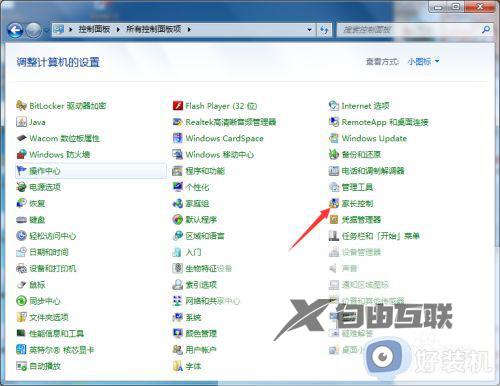
4.点击家长控制,进入到家长控制界面这里显示开启的家长控制的帐号。如图
 5.点击受控制的帐号,进入到用户控制界面,如图
5.点击受控制的帐号,进入到用户控制界面,如图

6.选择家长控制的关闭选项,点击确定按钮就完成家长控制关闭了,如图
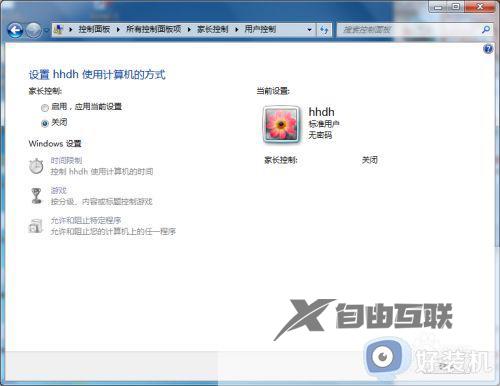
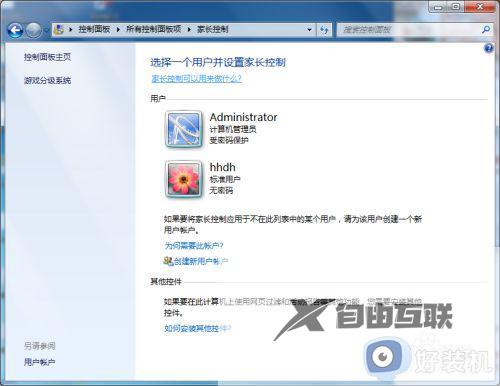
以上就是小编告诉大家的关闭家长控制模式的全部内容,有需要的用户就可以根据小编的步骤进行操作了,希望能够对大家有所帮助。
郑重声明:本文由网友发布,不代表盛行IT的观点,版权归原作者所有,仅为传播更多信息之目的,如有侵权请联系,我们将第一时间修改或删除,多谢。